
แม้ว่าโปรแกรม "Photoshop" จะเป็นส่วนใหญ่โปรแกรมแก้ไขรูปภาพยอดนิยม แต่สิ่งนี้ไม่ได้เป็นการปฏิเสธความจริงที่ว่าการทำงานกับเธอไม่ใช่เรื่องง่าย ในกระบวนการศึกษาคุณลักษณะทั้งหมดจะมีคำถามมากมายเกิดขึ้น
ในบทความเราจะพูดถึงวิธีลบใน“ Photoshop”การเลือก CS6 ของบางพื้นที่ แน่นอนว่าคำถามนี้ดูเหมือนจะไร้สาระสำหรับผู้ใช้ที่มีประสบการณ์เพราะการจัดการนี้เป็นพื้นฐานในการทำงานกับโปรแกรม แต่ถ้ามีคนเพิ่งเริ่มเรียนรู้พื้นฐานของการแก้ไขภาพ

ก่อนที่เรื่องราวของวิธีการใช้ photoshop ใน Photoshopเน้นเป็นมูลค่าการบอกว่ามีหลายวิธีและพวกเขาทั้งหมดจะไม่ได้รับการพิจารณา บทความนี้จะให้วิธีการที่ได้รับความนิยมสูงสุดแก่คุณ และแน่นอนว่าขอแนะนำให้คุณอ่านบทความจนจบเพื่อที่จะเลือกวิธีสำหรับตัวคุณเอง โดยสรุปเราจะพูดถึงความแตกต่างที่คุณอาจพบ
ดังนั้นด้านล่างในรายการคุณจะถูกนำเสนอด้วยวิธีการลบการเลือกใน "Photoshop" จะมีทั้งหมดสี่ แต่ทั้งหมดจะแตกต่างกันอย่างมีนัยสำคัญ
วิธีที่ง่ายที่สุดและเร็วที่สุดถือว่าเป็นซึ่งแสดงถึงการใช้ปุ่มลัด สะดวกมากเพราะด้วยวิธีนี้คุณจะสามารถลบสิ่งที่เลือกได้ภายในไม่กี่วินาทีโดยไม่ต้องใช้เมาส์ หากต้องการลบให้กด CTRL + D
หากการผสมคีย์คุณไม่สามารถจดจำหรือหากคุณมีปัญหาอื่น ๆ คุณสามารถลบการเลือกด้วยเมาส์ ในการทำเช่นนี้เพียงคลิกปุ่มซ้ายนอกเส้นขอบการเลือก (ที่ใดก็ได้) อย่างไรก็ตามมันมีความคุ้มค่าในการจองเพราะถ้าคุณใช้ Quick Selection เพื่อเลือกวัตถุคุณสามารถลบมันได้โดยคลิก LMB ที่อยู่ข้างใน นอกจากนี้โปรดทราบว่าฟังก์ชั่นเครื่องมือจะต้อง“ เลือกใหม่”


หากคุณสับสนในความแตกต่างทั้งหมดของก่อนหน้านี้วิธีที่สามเช่นเดียวกับใน "Photoshop" เพื่อลบการเลือกมันจะเหมาะกับคุณอย่างแน่นอน ในการติดตั้งคุณต้องคลิกปุ่มเมาส์ขวา (RMB) ภายในพื้นที่ที่เลือกและเลือกรายการ "ยกเลิกการเลือก" ในเมนูบริบท แต่ที่นี่มีความแตกต่างบางอย่าง ความจริงก็คือเมื่อใช้เครื่องมือต่าง ๆ ของโปรแกรมรายการเมนูนี้สามารถเปลี่ยนตำแหน่ง แต่จะมีหนึ่งร้อยเปอร์เซ็นต์
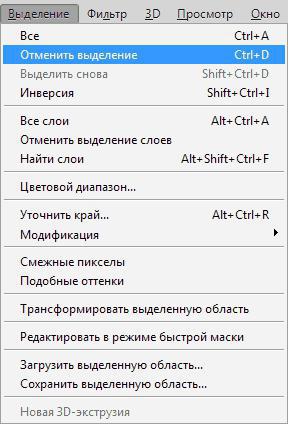
วิธีสุดท้ายที่สี่คือคุณจะต้องเข้าสู่ส่วน "การเลือก" คุณสามารถค้นหาได้ที่แผงด้านบนของโปรแกรม คลิกที่ปุ่มนี้เมนูจะเปิดต่อหน้าคุณซึ่งจะเป็นการลบการเลือกที่คุณต้องคลิกรายการที่เกี่ยวข้อง - "ยกเลิกการเลือก" อย่างที่คุณเห็นมันเป็นคนที่มีแป้นพิมพ์ลัด CTRL + D
ดังนั้นคุณจะรู้ได้มากถึงสี่วิธีในการลบการเลือกใน Photoshop แต่ดังที่ได้กล่าวไว้ข้างต้นมันเป็นสิ่งที่ควรค่าแก่การสัมผัสกับความแตกต่างที่คุณอาจพบ
ข้อแม้แรกเกิดขึ้นถ้าคุณใช้เครื่องมือ Magic Wand หรือ Lasso ด้วยการเลือกพื้นที่ด้วยความช่วยเหลือของพวกเขาคุณไม่สามารถใช้วิธีที่สองคุณเพิ่งเลือกใหม่
ดังนั้นแม้จะรู้วิธีการยกเลิกการเลือกใน Photoshop ทั้งหมดคุณก็ไม่สามารถทำได้หากทำงานกับมันไม่ได้รับอนุญาต


























